AVI en DVD: 4 façons de graver AVI en DVD gratuit
AVI, acronyme de Audio Video Interleave, est un format de conteneur populaire développé par Microsoft. Le format est utilisé pour stocker la vidéo ainsi que les données audio dans un seul fichier. Un grand nombre de vidéos sont au format AVI ces jours-ci et les lire sur votre PC est simple. Mais que faire si vous voulez lire ces vidéos sur votre lecteur DVD? Comme les lecteurs DVD ne prennent pas en charge le format AVI, vous devez convertir AVI en DVD pour les visionner sur un grand écran TV.
Une autre raison de graver AVI sur DVD est de créer une collection de vos vidéos préférées sous la forme de disques physiques. De plus, les fichiers AVI sont moins compressés et occupent donc plus d'espace sur votre système. Donc, si vous voulez désencombrer votre PC et créer de l'espace pour d'autres fichiers importants, vous pouvez graver des fichiers AVI sur DVD . Donc, la prochaine chose est de savoir comment convertir AVI en DVD? Dans la partie suivante, nous allons discuter des meilleurs moyens de graver vos fichiers AVI sur DVD.
Partie 1. Meilleur AVI en DVD Converter: Comment graver AVI en DVD Windows 10
Si vous avez récemment mis à niveau votre PC vers Windows 10 et que vous cherchez un convertisseur AVI / DVD professionnel? Wondershare DVD Creator est l'un des meilleurs de sa catégorie, en raison de son excellente qualité de sortie et de son fonctionnalités. Le logiciel est disponible en téléchargement sur les versions Windows 10/8/7/Vista/XP/2003 du système d'exploitation. À l'aide de DVD Creator, vous pouvez graver des vidéos sur un disque DVD à partir de tous les formats populaires, y compris AVI, MPEG, MOV, MP4 et bien d'autres. Les formats vidéo HD sont également pris en charge. En plus des vidéos, vous pouvez également créer des diaporamas de photos. Plus de 100 modèles de menus de DVD statiques et dynamiques sont pris en charge pour rendre votre disque plus professionnel et intéressant. Vous pouvez également personnaliser le modèle en modifiant les boutons, le texte du menu et les vignettes.
En utilisant l'éditeur intégré du programme, vous pouvez personnaliser vos vidéos en recadrant, en rognant, en appliquant des effets, en ajoutant une image de fond ou de la musique. Prévisualisez votre disque avant de le graver pour obtenir les meilleurs résultats.
Wondershare DVD Creator
- · Gravez des vidéos dans des formats tels que AVI/WMV/FLV sur DVD/DVD Blu-ray.
- · Créez un diaporama de photos avec de la musique et des effets de transition sur DVD facilement.
- · Personnalisez le menu DVD avec différents paramètres comme l'image de fond, le titre, la musique, etc.
- · Offrez plus de 100 modèles de menus statiques et dynamiques gratuits.
- · Editeur intégré pour personnaliser les vidéos par Couper, Rogner, Application d'effets, etc.
- · Convertir DVD en DVD, DVD en vidéo, disque Blu-ray en vidéo en un seul clic.
Étapes pour convertir AVI en DVD en utilisant Wondershare DVD Creator:
Étape 1 Ouvrez Wondershare AVI vers le convertisseur vidéo DVD et sélectionnez le type de disque.
Après l'installation réussie du logiciel Wondershare DVD Creator sur votre PC Windows, ouvrez le programme. Choisissez l'option Créer un disque vidéo DVD .

Étape 2 Ajoutez et modifiez des fichiers AVI pour la conversion AVI en DVD.
Cliquez sur le bouton "+" dans l'onglet Source pour ajouter les vidéos AVI à partir de votre ordinateur. Plusieurs fichiers peuvent être ajoutés qui apparaîtront sous la forme d'une vignette sur le côté gauche de l'écran.
Pour couper la partie non désirée, recadrer la vidéo ou effectuer d'autres fonctions d'édition, appuyez sur l'icône en forme de crayon sur la vignette de la vidéo pour ouvrir la fenêtre d'édition vidéo. Vous pouvez également cliquer avec le bouton droit sur la vidéo et sélectionner l'option Modifier . Une fois l'édition terminée, cliquez sur OK pour confirmer.
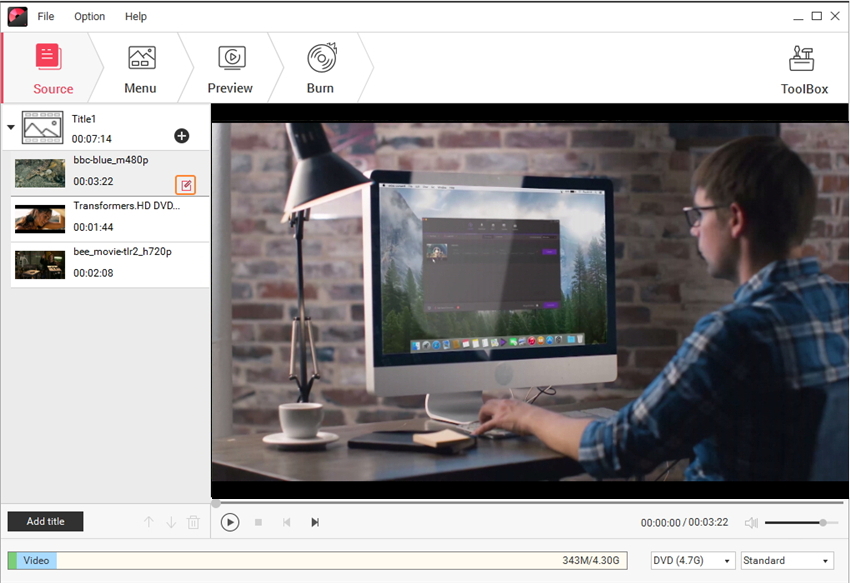
Étape 3 Choisissez et personnalisez le modèle de menu DVD.
Sélectionnez l'onglet Menu dans l'interface du logiciel. Vous pouvez voir une liste de modèles de modèles à droite de l'interface, double-cliquez pour appliquer votre DVD. Pour personnaliser le modèle avec des fonctionnalités telles que l'ajout d'une image d'arrière-plan ou d'une musique, l'ajout de texte, la personnalisation de vignettes, la création de chapitre et le changement de rapport d'aspect, sélectionnez les icônes correspondantes en haut.

Étape 4 Prévisualiser le disque DVD (facultatif).
Pour vérifier le DVD créé, cliquez sur l'onglet Prévoir . Si d'autres modifications sont nécessaires, vous pouvez revenir en arrière en cliquant sur Source ou sur l'onglet Menu .

Étape 5 Convertir AVI en format DVD.
Ensuite, sélectionnez l'onglet Graver . Une fenêtre de paramètres s'ouvre, choisissez l'option Graver sur le disque , puis entrez l'étiquette DVD et choisissez d'autres paramètres de disque. Assurez-vous d'avoir inséré un disque vierge dans votre ordinateur et cliquez enfin sur Graver pour démarrer le processus.

Partie 2. AVI en DVD Convertisseur gratuit
Si vous n'avez pas besoin de trop de fonctionnalités expertes lors de la création de DVD à partir de vos vidéos AVI, un convertisseur gratuit est également un bon choix. Un tel programme AVI to DVD décent est Free WinX DVD Author. Le logiciel est simple à utiliser et fonctionne sur Windows 10/8.1/8/7 et les versions inférieures du système d'exploitation. En plus de AVI, d'autres formats couramment utilisés comme MP4, MOV, MKV, FLV, MOV sont également pris en charge pour la gravure de disque. Certaines fonctionnalités pratiques et utiles qui sont livrés avec ce convertisseur AVI-DVD gratuit sans filigrane comprennent la création d'un menu, l'insertion de sous-titres, le réglage du rapport d'aspect, l'édition vidéo, et d'autres.
Étapes pour convertir AVI en DVD en utilisant AVI en DVD convertisseur gratuit:
Étape 1: Téléchargez, installez et ouvrez Free WinX DVD Author sur votre PC et sélectionnez le bouton DVD Author. Insérez un disque vierge dans votre système.
Étape 2: Cliquez sur la touche + pour parcourir et ajouter les fichiers AVI présents sur votre PC. Plusieurs fichiers peuvent être ajoutés ici.
Étape 3: Pour éditer des vidéos, ajouter des sous-titres ou d'autres fonctions, cliquez-droit sur la vidéo ajoutée et sélectionnez l'option pour la fonction désirée. Appuyez sur le signe pour passer à l'étape suivante.
Étape 4: Personnalisez votre DVD en ajoutant une image d'arrière-plan et d'autres fonctionnalités.
Étape 5: Ensuite, sélectionnez le dossier Sortie, le pilote de disque et le format DVD. Cliquez sur le bouton Démarrer pour lancer le processus de conversion.
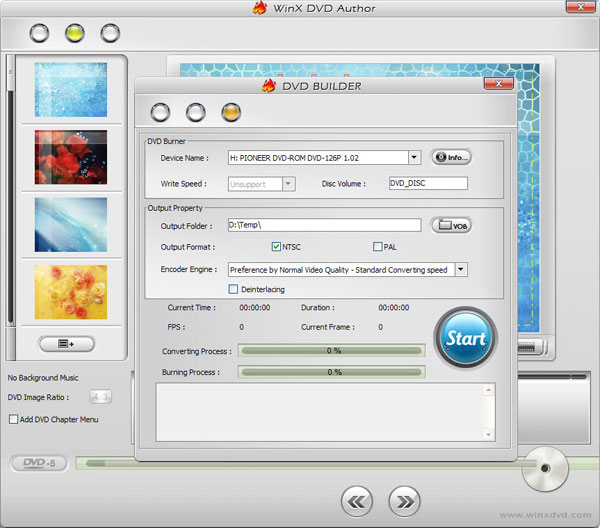
Partie 3. AVI en DVD Convertisseur Mac: Comment graver AVI en DVD Mac
Votre recherche du meilleur convertisseur AVI vers DVD pour Mac se termine par Wondershare DVD Creator pour Mac . Tout comme sa version Windows, le programme Mac est livré avec toutes les fonctionnalités nécessaires sur Mac OS X10.6 ou versions ultérieures. Vous pouvez convertir votre AVI, WMV, MP4, MOV, MKV, MPEG, et l'hôte d'autres formats de fichiers en DVD à une vitesse super rapide en utilisant Wondershare DVD Creator pour Mac. Pour vous aider à modifier, un certain nombre de fonctionnalités sont prises en charge, telles que le découpage, la rotation, l'ajout de filigrane, la recadrage et autres. Vous pouvez également créer votre diaporama photo en utilisant l'outil. Le DVD Creator pour Mac vous donne la liberté de choisir parmi plus de 100 modèles de menus DVD gratuits qui peuvent également être personnalisés en cas de besoin. Processus facile, prévisualisation des DVD, vitesse de conversion rapide et support technique gratuit à vie sont les avantages supplémentaires.
Étapes sur la façon de graver des fichiers AVI sur DVD en utilisant Wondershare DVD Creator pour Mac:
Étape 1 Ouvrez Wondershare AVI sur le logiciel DVD et choisissez un nouveau projet.
Sur votre système Mac, lancez Wondershare DVD Creator, puis choisissez l'option Créer un nouveau projet .

Étape 2 Chargez les vidéos AVI pour la conversion AVI en DVD Mac.
Pour rechercher et ajouter des fichiers AVI présents sur votre système Mac, cliquez sur le signe + . Vous pouvez également faire glisser et déposer les fichiers. Plusieurs fichiers peuvent être ajoutés à la fois.
La vidéo ajoutée apparaîtra sous forme de vignette sur l'interface du logiciel. Cliquez sur le bouton Modifier pour ouvrir la fenêtre Paramètres pour éditer les fichiers si nécessaire.

Étape 3 Choisissez le modèle de menu DVD et personnalisez-le si vous en avez besoin.
DVD Creator pour Mac propose plus de 90 modèles de menus de DVD animés et statiques. Vous pouvez choisir le plus approprié. La personnalisation du modèle de DVD est également possible. Cliquez sur l'onglet Menu , choisissez un style de modèle et cliquez sur Paramètres avancés . Une fenêtre pop-up s'ouvrira à partir de laquelle vous pourrez personnaliser le modèle.

Étape 4 Prévisualisez et créez un DVD à partir d'AVI.
Appuyez sur l'icône de lecture pour vérifier le disque créé. Insérez un disque vierge dans le pilote de disque de votre système Mac. Ensuite, appuyez sur l'icône Graver à côté du signe de lecture. Une fenêtre pop-up s'ouvrira; sélectionnez DVD Disc dans la section Graver vers: . Donnez maintenant un nom au disque de votre choix et effectuez d'autres réglages de DVD. Enfin, appuyez sur Enregistrer pour créer un DVD à partir de vidéos AVI.

Partie 4. AVI en DVD Converter en ligne
Vous ne voulez pas télécharger ou installer un logiciel pour convertir vos fichiers en DVD? Pas de soucis, utilisez un convertisseur en ligne et vous êtes triés. Un convertisseur en ligne est une bonne option pour les utilisateurs ayant des besoins de base de conversion. De plus, la majorité des convertisseurs en ligne sont libres d'utilisation et donc populaires. Un tel convertisseur AVI / DVD couramment utilisé est Zamzar . En utilisant le programme, vous pouvez ajouter votre AVI et d'autres fichiers vidéo à leur URL ou à partir d'un PC local. Sélectionnez DVD comme format de sortie et entrez votre adresse e-mail. Les fichiers AVI seront téléchargés convertis et son lien de téléchargement sera envoyé à votre adresse e-mail mentionné. Avec une interface simple à utiliser, convertissez vos vidéos AVI au format DVD supporté en utilisant Zamzar.
Étapes à suivre pour utiliser Zamzar AVI sur un graveur de DVD gratuit:
Étape 1: Ouvrez https://www.zamzar.com/convert/AVI-to-DVD/ sur le navigateur de votre PC. Cliquez sur l'option Choose Files pour ajouter des fichiers AVI à partir de votre PC. Vous pouvez également faire glisser et déposer les fichiers ou ajouter son URL.
Étape 2: Sélectionnez le DVD dans la liste Préréglages vidéo comme format de sortie.
Étape 3: Entrez votre adresse email où vous voulez le lien pour télécharger le fichier converti.
Étape 4: Cliquez sur Convertir pour lancer le téléchargement d'un fichier et convertir AVI en DVD gratuit.
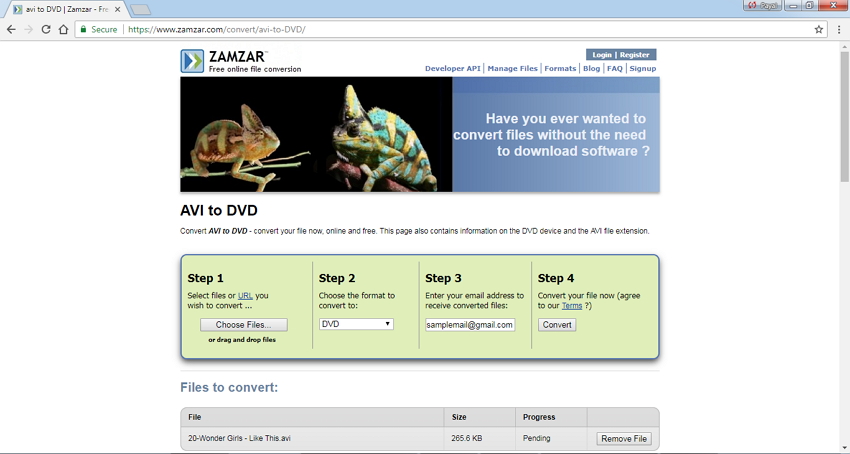
Il existe plusieurs façons de graver un fichier AVI sur DVD. Si vous voulez vous contenter de rien de moins que le meilleur, alors Wondershare DVD Creator est incontestablement le meilleur dans son domaine. Installez le programme et préparez-vous à graver AVI sur DVD Windows 10, autre version de Windows ainsi que le système Mac.








